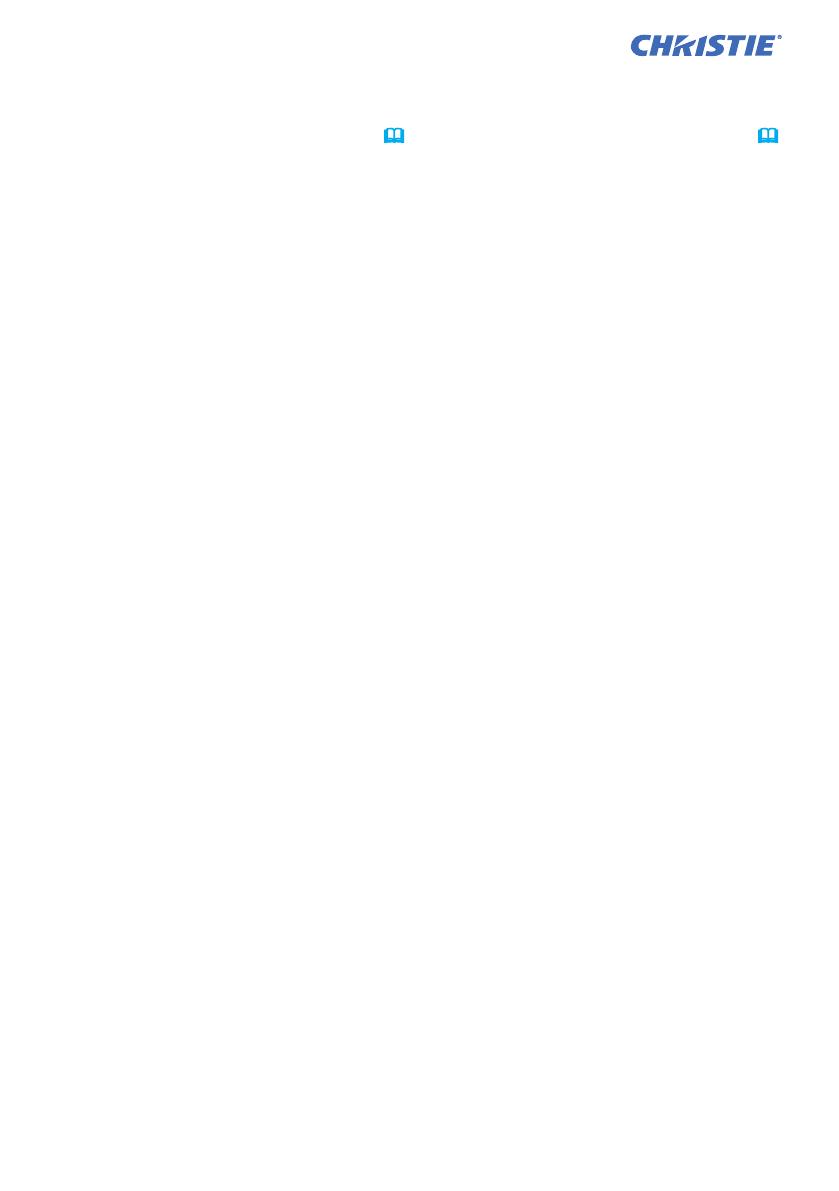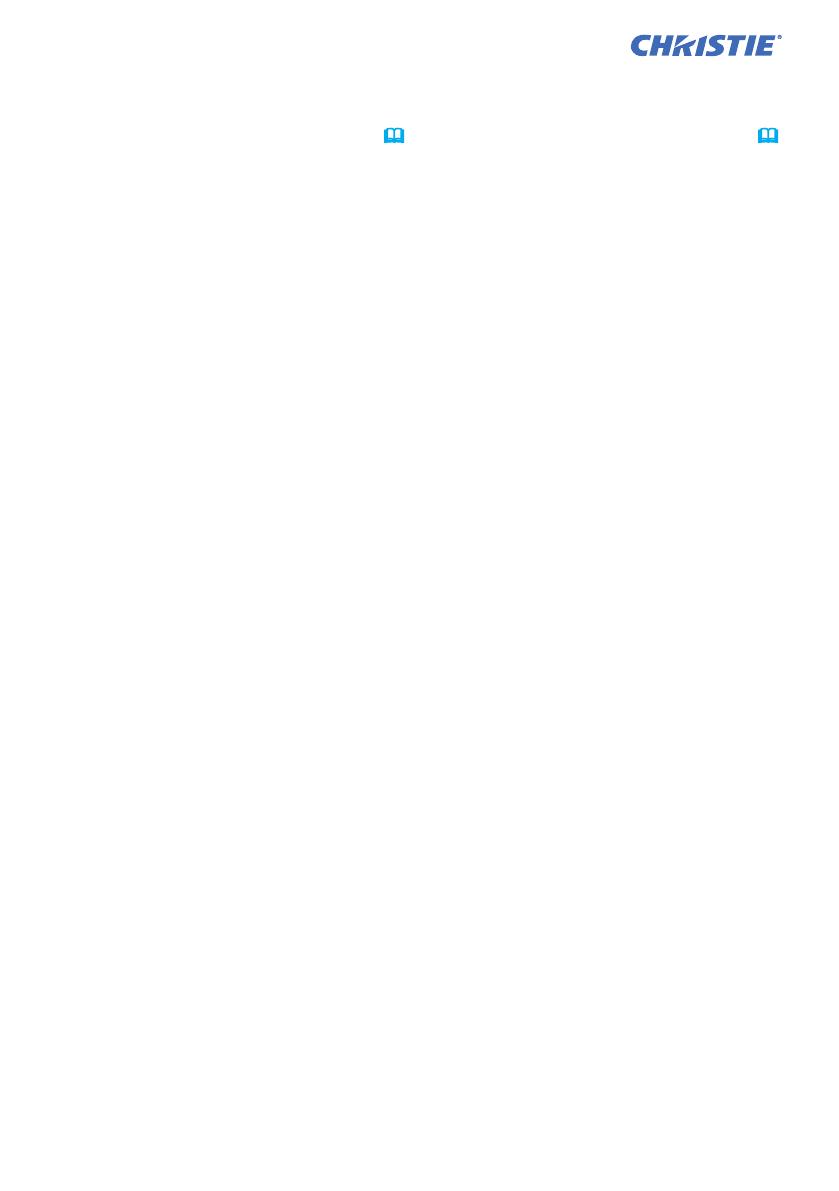
2
LX41/LW41 Gebruiksaanwijzing - Overlap Handleiding 020-000509-01 Rev.1 (06-2012)
1. Inleiding ..............................3
1.1 Uitleg van de gebruikte
titels en symbolen ............................ 3
1.2
Belangrijke veiligheidsinstructies
... 3
Overlappingsfunctie ............................. 3
Algemene installatie ............................. 5
1.3 Basisinformatie en
voorbereiding ................................... 6
Overlap ................................................ 6
Intellectuele stapeling en gewone stapeling
... 6
Afstandsbediening voor intellectuele
stapeling en gewone stapeling ......... 6
Installatiestijlen ....................................6
Voorlopige voorwaarden voor de twee projectors
... 6
2. Installatie ............................7
2.1
Voorbereiden op intellectuele stapeling
... 7
2.2 De eerste projector
plaatsen (Set A) ............................. 8
Kapjes voor opening verwijderen ......... 8
Verstelvoetjes voorbereiden ................ 8
Plaatsingspositie bepalen .................... 8
Setting up Set A ................................... 9
2.3 De eerste
projector plaatsen (Set B) ............ 11
De projectors stapelen ....................... 11
Verbinding maken met de projsectors
... 11
Set B opstellen ..................................12
2.4 De hoofd- en subinstellingen
bevestigen ..................................... 14
2.5 De afbeeldingspositie verjnen... 15
Voor gebruikers van intellectuele
stapeling ......................................... 15
Voor gebruikers van gewone
stapeling ......................................... 16
3. OVERLAPPEN menu-
instellingen .........................17
3.1 Menu OVERLAPPEN tonen ....... 17
3.2 Selecteer hoofd-, sub- of uit ....... 18
3.3 Lampmodus selecteren .............. 19
3.4 Lampwisselmodus selecteren .... 21
3.5
Invoerbron voor sub- selecteren
... 22
3.6 Uitgang menu intellectuele
stapeling ....................................... 23
OVERLAPPEN menu ........................23
Dialoog van OVERLAPPEN menu .... 23
3.7 Belangrijke informatie voor
intellectuele stapeling .................... 24
4. Verbindingskabels ...........27
4.1 Een kabel RS-232C verbinden ... 27
4.2 Signaalkabels verbinden ............ 28
Een afbeelding van hoofd- naar sub- brengen
... 28
Een individuele afbeelding naar
sub- en hoofd- brengen .................. 28
5. Invoerpoorten instellen via
het menu .............................29
5.1
Voorbereiden op menuhandelingen
... 29
5.2 Gebruiksstatus van
hoofdprojector controleren ............ 29
5.3 Hoofdprojector opstarten ............ 30
5.4 Menu instellen ............................ 31
Een afbeelding van hoofd- naar sub- brengen
-
Computersignaal
............................... 31
Een afbeelding van hoofd- naar sub- brengen
-
Videosignaal (component of video)
........ 32
Een individuele afbeelding
naar sub- en hoofd- brengen .......... 32
6. Beperkingen op Plannings
functie .................................34
7. Oplossingen vinden .........36
Inhoud